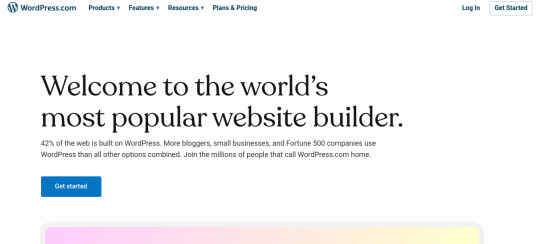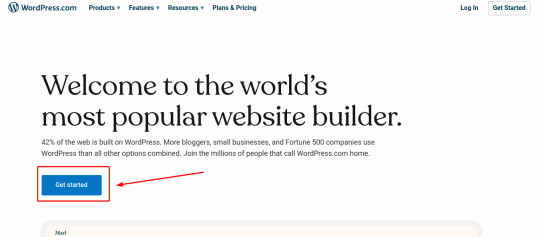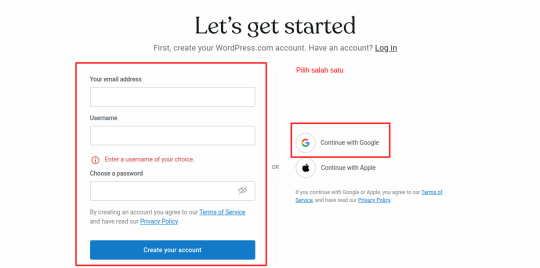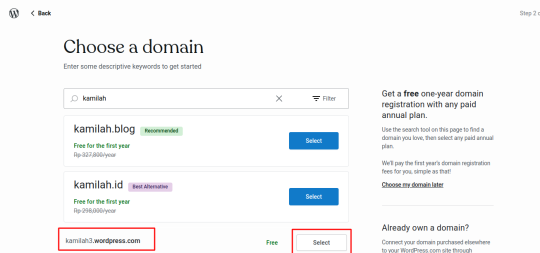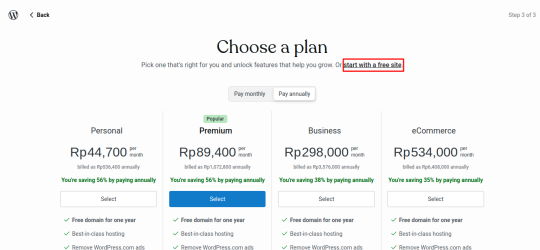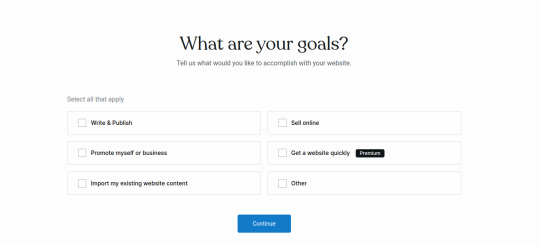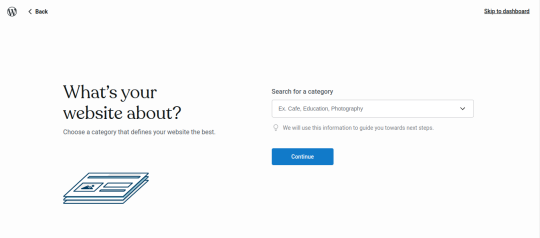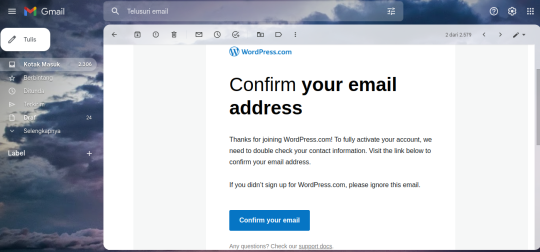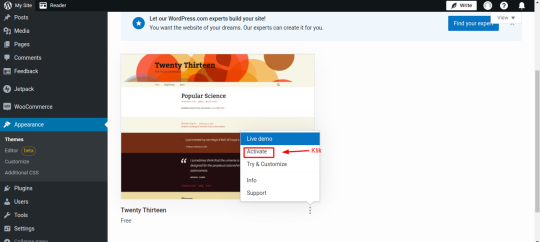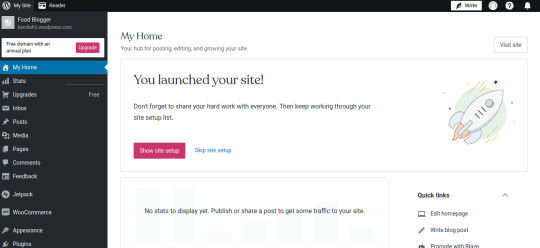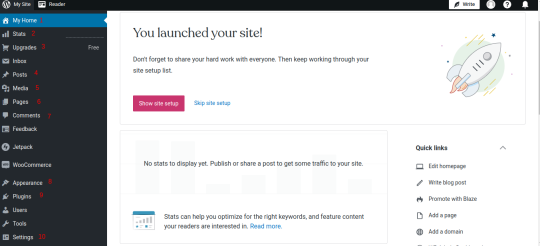Apakah saat ini Anda sedang mencari bagaimana cara buat blog di WordPress? Selamat, Anda berada di artikel yang tepat! Karena kami akan membahas hal tersebut secara detail dan jelas, sehingga Anda bisa mengikuti langkah-langkah membuat blog di WordPress.
Kami tahu bahwa memilih WordPress adalah pilihan yang tepat, terutama bagi Anda pengguna pemula. WordPress memang menawarkan banyak fitur yang memudahkan untuk membuat website.
Cara membuat blog di WordPress ini akan kami bagi menjadi dua pembahasan yaitu membuat blog di WordPress.com dan membuat blog di WordPress.org. Anda bisa cek pembahasan tentang perbedaan WordPress.com dan WordPress.org untuk mempelajari perbedaannya.
Pembahasan pertama cara buat blog di WordPress.com, mari kita mulai!
Daftar Isi
Cara Buat Blog di WordPress.com
Ikuti langkah-langkah di bawah ini untuk membuat blog dengan menggunakan WordPress.com secara gratis.
Membuat Akun WordPress.com
Membuat blog di WordPress.com Anda perlu membuat akun terlebih dahulu, gunakan email aktif Anda untuk membuat akun dengan mengikuti langkah-langkahnya di bawah ini:
Langkah 1: Buka halaman website www.wordpress.com dan nanti Anda akan menemukan tampilan website seperti di bawah ini:
Langkah 2: Klik tombol Get Started agar Anda bisa diarahkan ke halaman pendaftaran akun.
Langkah 3: Sekarang waktunya untuk mengisi formulir pendaftaran, isikan semua data dari mulai alamat email, nama pengguna, kata sandi dan alamat blog (nama domain).
Langkah 4: Setelah selesai mengisi semua data, klik Create your Account!
Langkah 5: Pilih nama domain yang Anda inginkan. Dalam demo ini kami memilih nama domain kamilah3.wordpress.com.
Catatan: Ada beberapa hal yang perlu Anda ketahui, nama domain yang nantinya Anda gunakan akan diakhiri dengan WordPress.com. Misalnya saja, kami memilih nama domain blog-exabytes maka secara otomatis domain tersebut akan diakhiri dengan wordpress.com menjadi blog-exabytes.wordpress.com.
Langkah 6: Akan muncul halaman Choose a Plan, karena kami ingin membuat blog gratis. Maka klik start with a free site.
Langkah 7: Pilih tujuan Anda membuat blog di WordPress.com.
Langkah 8: Terakhir adalah menentukan kategori blog Anda.
Selesai, sampai sini Anda sudah berhasil membuat akun WordPress.com. Sekarang tinggal melakukan konfirmasi dan aktifkan blognya.
Konfirmasi dan Aktifkan Blog WordPress
Setelah Anda selesai membuat akun WordPress.com, Anda akan menemukan email dari WordPress.com seperti di bawah ini:
Jelas dalam email tersebut Anda diminta untuk mengkonfirmasi email dan Klik Confirm your email.
Selesai, sekarang Anda sudah berhasil mengaktifkan akun WordPress.com. Sekarang saatnya menyiapkan blog pertama Anda di WordPress.com, caranya ikuti langkah selanjutnya.
Pilih dan Menyesuaikan Tema WordPress
Langkah selanjutnya adalah memilih dan menyesuaikan tema WordPress, WordPress memiliki banyak tema gratis dan premium yang bisa Anda tentukan sesuai dengan kebutuhan. Tapi karena kita akan membuat blog secara gratis, jadi kita hanya akan memilih salah satu tema gratis saja.
Anda bisa menemukan lebih banyak tema gratis di URL http://theme.wordpress.com/themes/sort/free/
Dalam demo kali ini kami mencoba memilih tema Twenty Thirteen. Anda bisa menyesuaikan tema tersebut, jika sudah maka klik Activate.
Hubungkan Blog dengan Media Sosial Facebook dan Twitter
Step selanjutnya sebenarnya optional, Anda bisa melewati tahapan ini dan langsung ke tahapan berikutnya. Karena bagian ini bisa Anda konfigurasi lagi setelah blog berhasil dibuat. Tapi jika Anda ingin mengkonfigurasinya saat ini juga, Anda bisa langsung ikuti petunjuk yang ada.
Menghubungkan blog WordPress.com dengan media sosial seperti Facebook dan Twitter memiliki beberapa manfaat, seperti lebih mudah berbagi karena postingan akan secara otomatis dibagikan di media sosial terkait, sehingga memudahkan penulis untuk berbagi konten mereka.
Manfaat lainnya bisa meningkatkan jangkauan, karena dengan membagikan postingan di media sosial. Jangkauan dari target audiens akan meningkat dan Anda akan mendapatkan lebih banyak trafik dan pembaca untuk blog yang Anda buat.
Setelah Anda berhasil menghubungkan halaman blog ke facebook dan twitter, jangan lupa klik tombol selesai dan Anda telah berhasil membuat blog secara gratis di WordPress. Sekarang, yuk periksa tampilan blog yang sudah Anda buat.
Setting Tampilan Sesuai yang Anda Inginkan
Setelah blog berhasil Anda buat, Anda bisa mengubah tampilannya. Caranya bisa Anda ikuti langkah-langkah di bawah ini:
Langkah 1: Klik My Blog di bagian menu bar.
Langkah 2: Selanjutnya klik Change Appearance.
Langkah 3: Nantinya Anda akan diarahkan ke halaman dashboard WordPress. Di halaman tersebut Anda bisa melakukan banyak hal seperti membuat postingan, menyesuaikan tema dan mengganti tema ke tema yang baru.
Coba cek bagian kirim dashboard, apakah Anda melihat sidebar berwarna hitam dengan deretan menu di dalamnya? Nantinya Anda akan menggunakan menu-menu tersebut, ijinkan kami untuk menjelaskan masing-masing dari menu-menu tersebut.
- My Home: Bagian menu ini untuk pembaruan WordPress, plugin dan tema.
- Stats: Menu untuk melihat analitik pengunjung blog.
- Upgrades: Menu untuk update domain menjadi berbayar.
- Post: Bagian ini digunakan untuk mengelola dan mengunggah file ke dalam library media seperti gambar dan video.
- Media: Menu untuk upload dan menampilkan konten visual seperti image dan lainnya.
- Pages/Halaman: Anda bisa menggunakan untuk mengelola dan membuat halaman baru di blog.
- Komentar: Menu ini digunakan untuk memfilter komentar, Anda bisa menampilkan, menghapus dan membalas komentar melalui menu ini.
- Appearance: Kita sudah membahas di paragraf sebelumnya, menu ini digunakan untuk penyesuaian tema yang akan Anda gunakan.
- Plugins: Menu untuk mengakses plugin yang install dan menambahkan plugin baru.
- Settings: Dan yang terakhir ada menu pengaturan, menu ini digunakan untuk mengkonfigurasi blog sesuai dengan kebutuhan Anda.
Menu lainnya bisa Anda pelajari sendiri ya.
Apakah Domain Blog di WordPress.com Bisa Diganti ke Domain Sendiri?
Jawabannya tentu saja bisa, domain blog di WordPress.com bisa diganti dengan domain sendiri melalui opsi Upgrades atau dengan menggunakan layanan hosting eksternal dan meng-import konten dari WordPress.com ke WordPress hosting eksternal tersebut.
Jika Anda ingin custom domain untuk blog WordPress.com, Anda bisa cek pembahasan kami tentang 4 langkah cara custom domain WordPress.com.
Setelah domain berhasil di custom, jangan lupa untuk meningkatkan domain authority agar lebih SEO friendly.
Mudah Bukan? Yuk Buat Blog Anda Sendiri Secara Gratis
Itulah cara buat blog di WordPress, sangat mudah bukan? Anda bisa langsung menerapkannya sekarang juga untuk membuat blog pertama Anda. Jika Anda memiliki pertanyaan berkaitan tentang pembahasan ini, jangan ragu untuk meninggalkan pertanyaan di kolom komentar ya.
Jika Anda ingin custom domain blog WordPress.com bisa ikuti cara di atas ya atau bisa pesan layanan web hosting di Exabytes Indonesia terlebih dahulu dan kami bisa membantu Anda untuk custom domain.
Jadi Anda tinggal menunggu saja, selamat mencoba ya!


![30+ Cara Mengamankan WordPress Terbaik [Lengkap] Cara Mengamankan WordPress](https://www.exabytes.co.id/blog/wp-content/uploads/2022/01/1200x630-30-Cara-Mengamankan-WordPress-Terbaik-di-2022-Lengkap-218x150.jpg)